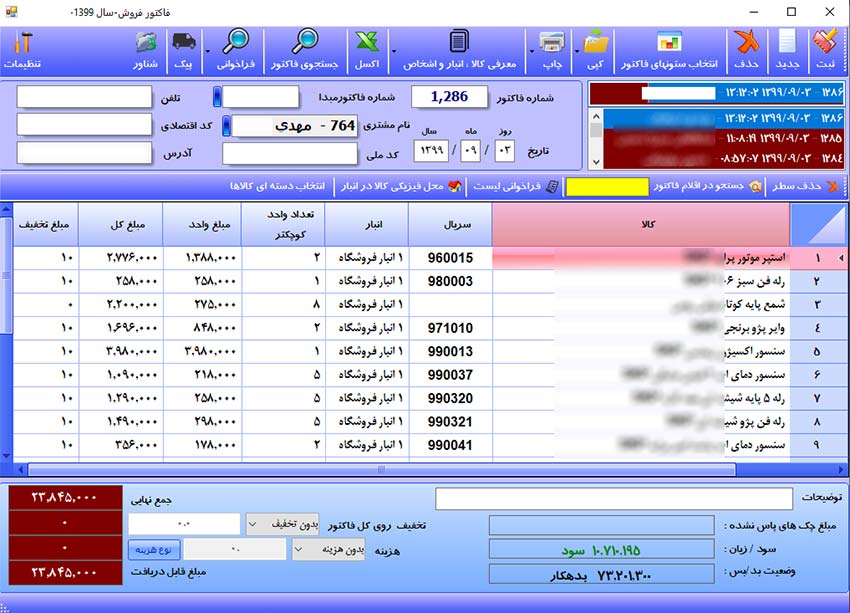
در نرم افزار حسابداری فروشگاهی طاها در این قسمت می توان فاکتورهای خرید، فروش، برگشت از خرید، برگشت از فروش،دریافت کالای امانی، پرداخت کالای امانی، پیش فاکتور فروش ایجاد و مدیریت نمود
صدور فاکتور دارای قسمت های زیر است :
- امکان فاکتور کردن کالاها به صورت دو واحدی مانند کارتن و عدد
- امکان ثبت کالاها به صورت ارزی
- امکان ثبت تخفیف برای هر سطر
- امکان درج تخفیف روی کل فاکتور
- امکان ثبت ارزش افزوده برای هر سطر
- امکان ثبت هزینه برای هر سطر
- امکان ثبت هزینه روی کل فاکتور
- امکان ثبت نام مستعار برای هر کالا(این نام در چاپ فاکتور درج میشود)
- امکان ثبت کالا، انبار و مشتری بدون خروج از فاکتور
- امکان کپی از یک نوع فاکتور به انواع دیگر
- امکان چاپ فاکتور به شکلهای مختلف
- امکان درج متن یا لگوی دلخواه در زمینه کاغذ در چاپ فاکتور
- امکان چاپ سربرگ در چاپ فاکتور
- امکان مشاهده سوابق فاکتورها
- امکان مشاهده صورتحساب مشتری بدون خروج از فاکتور
- امکان مشاهده سود یا زیان فاکتور همزمان با ثبت فاکتور
- امکان مشخص کردن پیکی که اقلام فاکتور را به مشتری رسانده
- امکان مشاهده گزارش کاملی از کالا هنگام ثبت آن
در حالت معمولی بدنه فاکتور دارای ستونهای کمی همچون نام کالا، تعداد، مبلغ واحد و مبلغ کل است. اگر بخواهید ستونهای بیشتری مانند تخفیف سطری، ارزش افزوده، توضیحات، واحد کالا و ... را به بدنه فاکتور خود اضافه کنید می توانید با انتخاب دکمه "ستونهای فاکتور" از منوی بالا ، و تیک زدن ستونهای مورد نظر آنها را به فاکتور اضافه نمائید.
اگر بخواهید از روی فاکتور موجود کپی دومی تهیه کنید و یا به انواع دیگر فاکتور تبدیل کنید، مثلا از روی یک پیش فاکتور، یک فاکتور فروش بسازید می توانید از گزینه کپی در منوی بالا استفاده کنید
- برای چاپ یک فاکتور باید از منوی بالا و گزینه چاپ یکی از انواع چاپ را انتخاب کنید. با انتخاب نوع چاپ صفحه پیش نمایش چاپ ظاهر می شود که با انتخاب دکمه print در آن می توانید روی کاغذ چاپ کنید. همچنین با انتخاب دکمه print می توانید تعداد نسخه و اینکه چه صفحاتی را چاپ کند مشخص کنید . در صفحه پیش نمایش چاپ، می توانید به کمک گزینه های داخل منوی save، خروجی چاپ را به صورت فایل عکس، excell، pdf، word و دیگر انواع فایل تهیه کنید
- همچنین در منوی چاپ بالای صفحه می توانید در قسمت "پس زمینه" ، متن یا عکسی را به صورت محو(کم رنگ) در وسط فاکتور قرار دهید . به این متن واتر مارک (water mark) می گویند.
- همچنین در منوی چاپ بالای صفحه می توانید در قسمت "تنظیم سربرگ" ، در بالای فاکتور خود یک سربرگ قرار دهید، برای این منظور باید فایل سربرگ مورد نظر خود را قبلا در فتوشاپ یا نرم افزارهای مشابه آماده کرده باشید (Resolution : 100 dpi , png or jpg file و ابعاد سربرگ به اندازه عرض فاکتور و ارتفاع مثلا 2.5 سانتیمتر باشد).
- در قسمت شخصی سازی می توان شکل فاکتور، نوع کاغذ، فونتها، رنگ ها و هر گزینه ای که در فاکتور هست را تغییر داده و به شکل دلخواه درآورد؛ البته استفاده و تغییر در این قسمت نیازمند دانش و مهارت خاصی است (محیط قسمت شخصی سازی نرم افزار StimulSoft است).
- در قسمت سفارشی سازی می توان انواع مختلف فاکتور با گزینه های مختلف طراحی نمود که البته نیازمند تسلط کامل به نرم افزار StimulSoft است .
اگر تصمیم داشته باشید که از تعداد زیادی از فاکتورها خروجی عکس یا PDF یا اکسل تهیه کنید و برای مشتری ارسال کنید، می توانید از این قسمت استفاده کنید و یا حتی می توانید تعداد زیادی از فاکتورها را به سرعت چاپ کنید.
در این قسمت می توانید ابتدا فاکتورهای مورد نظر خود را به شکلهای مختلف انتخاب کرده و سپس نوع خروجی را که چاپ روی کاغذ باشد و یا به صورت فایل باشد و همچنین نوع فایل و نوع چاپ فاکتور را مشخص کرده و خروجی بگیرید. همچنین می توانید فاکتورهای مشتری خاصی را فیلتر کرده و فقط فاکتورهای آن مشتری را چاپ و یا خروجی بگیرید.
در قسمت فراخوانی می توانید اسنادی که در حواله یا رسید های انبار و یا مدیریت ارتباط با مشتریان ثبت شده اند را فراخوانی کرده و به فاکتور تبدیل کنید. به عنوان مثال می توانید در فاکتور خرید و فروش ، رسید و حواله های انبار را فراخوانی کنید (رسید و حواله های انبار فقط مقداری هستند و قیمت ندارند) و سپس قیمت کالاها را مشخص نموده و به عنوان فاکتور ثبت کنید.
فرض کنید پس از ثبت فاکتور فروش و چاپ آن، کالاهای آن فاکتور را بسته بندی کرده و به کمک پیک موتوری به خریدار ارسال می کنید. در این قسمت می توانید نام و شماره تماس پیک موتوری را ثبت کنید تا بعد از اینکه هزینه پیک را تسویه کردید بتوانید گزارش پیک هایی که هنوز تسویه نکرده اند را بگیرید.
با راست کلیک کردن در این قسمت می توانید میزان بدهکاری یا بستانکاری مشتری و همچنین صورتحساب مشتری را بدون خروج از فاکتور مشاهده نمائید.
اگر روی یک فاکتور در لیست بالای صفحه سمت راست کلیک کرده و آن فاکتور را باز کنید و سپس بر روی آن راست کلیک کنید می توانید تاریخچه عملیاتهای انجام شده روی آن فاکتور را مشاهده نمائید.
- فی قبل : با انتخاب این گزینه، آخرین قیمتی را که این کالا را به این مشتری(مشتری فاکتور) فروخته ایم را نمایش می دهد.
- در یک نگاه : صفحه در یک نگاه را باز می کند و کالای این سطر را در آن به نمایش گذاشته و اطلاعات کاملی را از آن ارائه می دهد.
- سود و زیان این خط : سود یا زیان این کالا را با اطلاعاتی که در این سطر وارد شده محاسبه کرده و نمایش می دهد.
- کاردکس یک کالا : فرم کاردکس یک کالا را باز کرده و کاردکس انبار کالای سطر جاری را نمایش می دهد.
- مشخصات کالا : مشخصات کالا که در فرم "معرفی کالا" وارد شده از قبیل "کد فنی" ، "بارکد" ، "توضیحات" را نمایش می دهد.